Hướng dẫn tạo optinform bằng tiếng Anh
Optin form là công cụ hỗ trợ bạn hứng thông tin khách hàng tự động từ các kênh online. Bạn có thể gắn form của Getfly lên website, ladipage,… đã có sẵn thông qua mã nhúng của form.
I. Lợi ích đưa tiếng Anh vào thiết kế form
Lợi ích đối với người dùng
- Tăng tính tiếp cận: Tiếng Anh là ngôn ngữ phổ biến nhất thế giới, được sử dụng bởi hơn 1,5 tỷ người. Việc cung cấp form bằng tiếng Anh sẽ giúp mở rộng đối tượng người dùng, bao gồm cả những người không nói tiếng Việt.
- Tăng tính chuyên nghiệp: Tiếng Anh là ngôn ngữ được sử dụng trong nhiều lĩnh vực kinh doanh, giáo dục, khoa học,... Việc sử dụng tiếng Anh trong thiết kế form sẽ thể hiện sự chuyên nghiệp và uy tín của doanh nghiệp.
- Tăng tính thuận tiện: Đối với những người biết tiếng Anh, việc điền form bằng tiếng Anh sẽ dễ dàng và thuận tiện hơn nhiều so với tiếng Việt. Điều này sẽ giúp họ tiết kiệm thời gian và công sức.
Lợi ích đối với doanh nghiệp
- Tăng khả năng tiếp cận thị trường quốc tế: Việc cung cấp form bằng tiếng Anh sẽ giúp doanh nghiệp tiếp cận được với nhiều khách hàng tiềm năng trên toàn thế giới.
- Tăng tính cạnh tranh: Trong bối cảnh hội nhập quốc tế, việc sử dụng tiếng Anh trong thiết kế form sẽ giúp doanh nghiệp nâng cao tính cạnh tranh so với các đối thủ khác.
- Tạo ấn tượng tốt với khách hàng: Việc sử dụng tiếng Anh trong thiết kế form sẽ thể hiện sự chuyên nghiệp và uy tín của doanh nghiệp, từ đó tạo ấn tượng tốt với khách hàng.
II. Hướng dẫn tạo optinform bằng tiếng Anh
Có 2 cách tạo optinform bằng tiếng Anh:
1. Đổi tên trường định nghĩa dữ liệu khách hàng
Anh/chị truy cập vào phần Cài đặt -→ Định nghĩa dữ liệu -→ Khách hàng -→ Click vào bút chỉnh sửa ở cột cuối cùng của trường định nghĩa để đổi tên sang tiếng Anh.
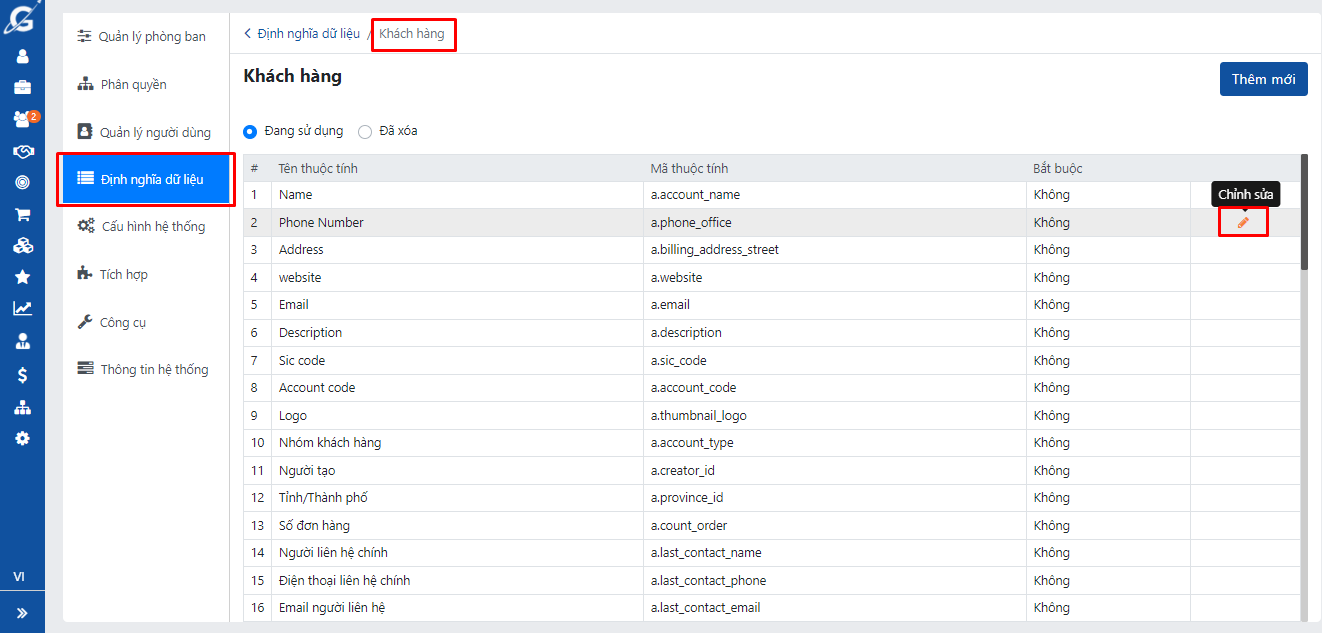
Tại màn hình tạo optinform, anh/chị chọn các trường thông tin cần lấy, tên hiển thị là tiếng Anh.
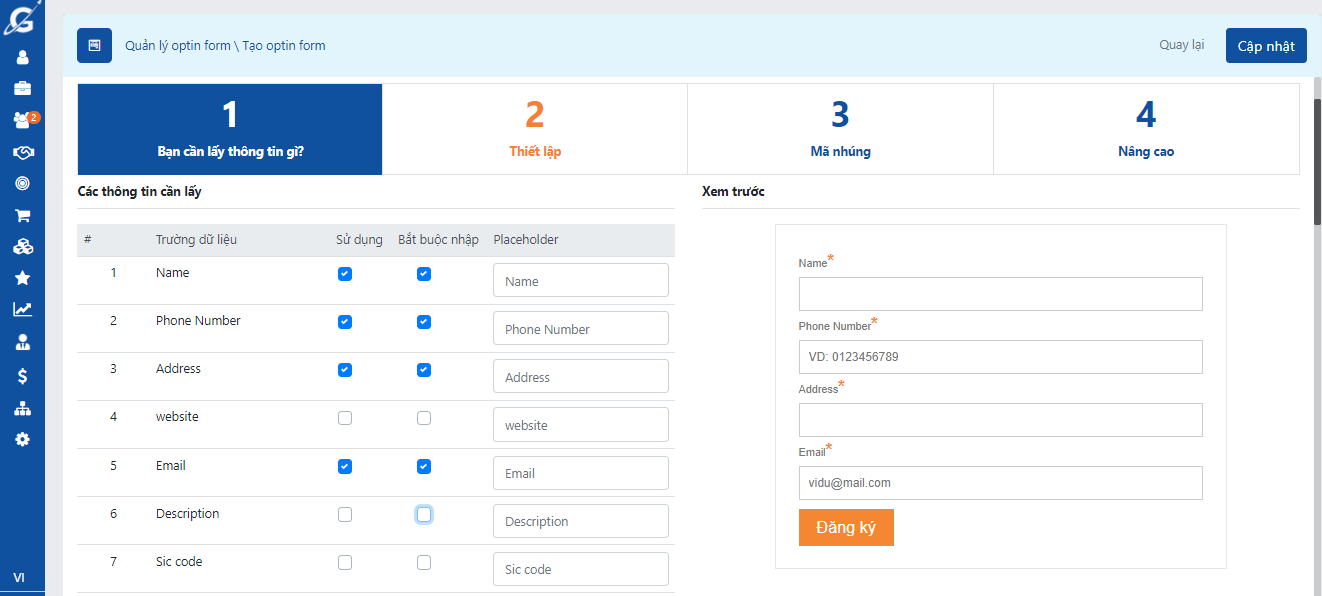
Lưu ý: Với cách này, trong màn hình tạo mới khách hàng, tên các trường dữ liệu cũng hiển thị ở dạng tiếng Anh.
2. Cài đặt form để ẩn tên trường và sửa placeholder của từng trường sang tiếng Anh
Để không ảnh hưởng đến dữ liệu hiển thị trong phần tạo mới khách hàng, khi tạo form anh/chị điền tên tiếng Anh vào phần placeholder ở bước số 1.
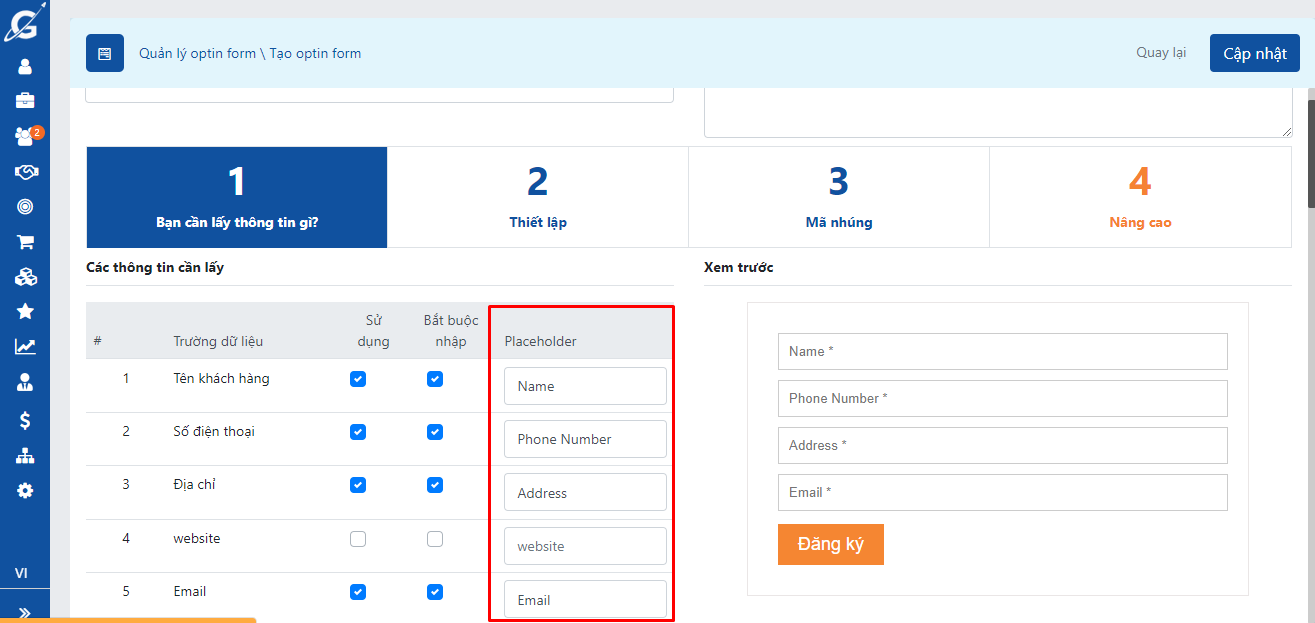
Ở bước 3, anh/chị chọn ẩn label, tên trường sẽ bị ẩn, form hiển thị chỉ hiện tên khi điền ở placeholder
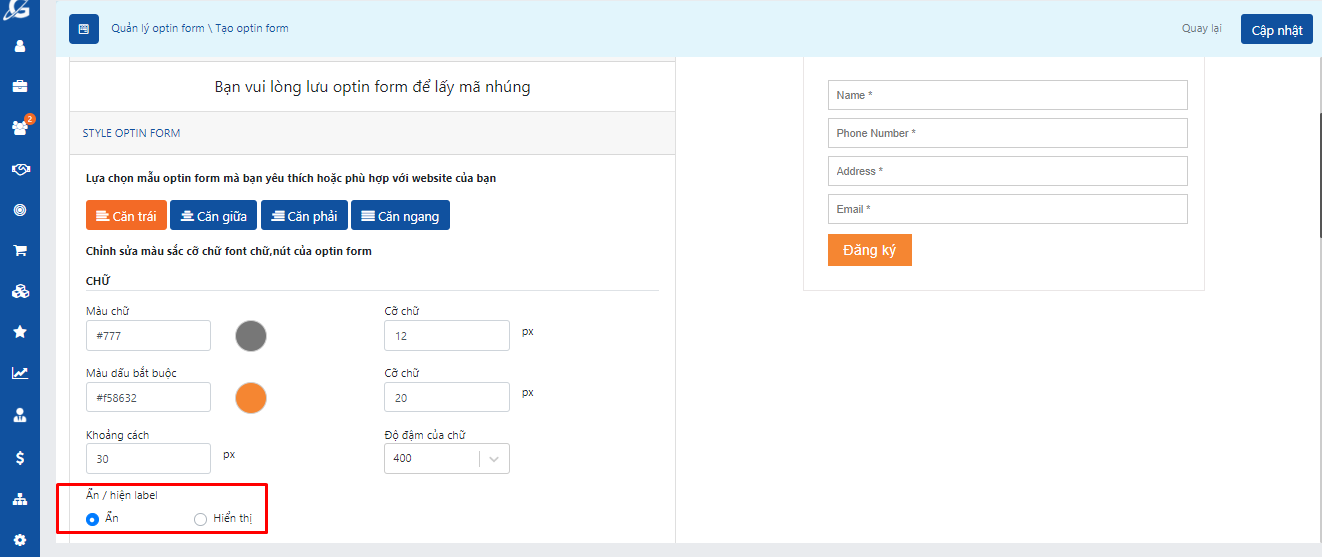
Chúc anh/chị thao tác thành công!
Bài viết liên quan
Tags
Thông tin tác giả
Trần Thị Quý

 318 lượt xem
318 lượt xem